Mastercam2020安装包分享(含下载安装教程)
Mastercam是美国CNC Software Inc.公司开发的基于PC平台的CAD/CAM软件。它集二维绘图、三维实体造型、曲面设计、体素拼合、数控编程、刀具路径模拟及真实感模拟等多种功能于一身。它具有方便直观的几何造型。Mastercam提供了设计零件外形所需的理想环境,其强大稳定的造型功能可设计出复杂的曲线、曲面零件。(本文素材来源于互联网,仅供学习交流使用)
安装教程
温馨提示:安装前关闭防火墙与杀毒软件。
1.找到Mastercam安装压缩包,鼠标右击压缩包,选择【解压到Mastercam2020】。
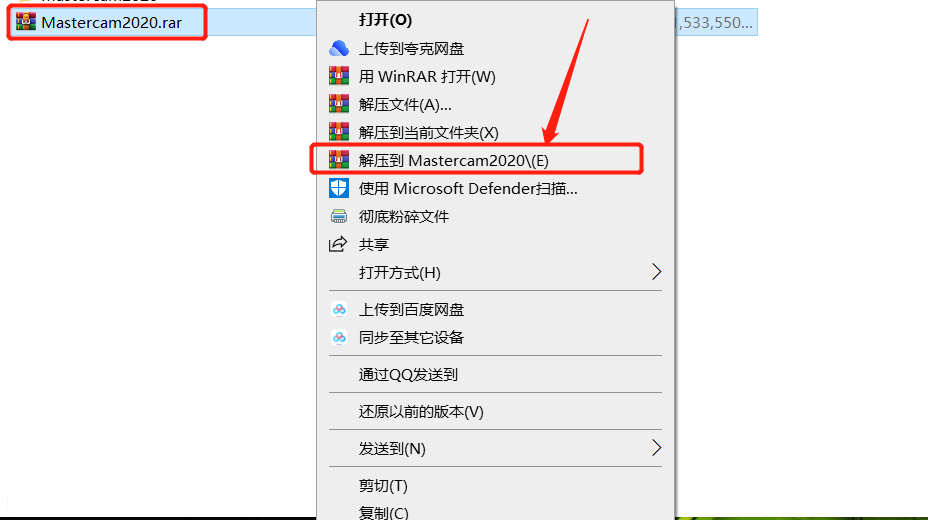
2.请耐心等待压缩包解压过程。。。。。。

3.进入解压的【Mastercam2020】文件夹。
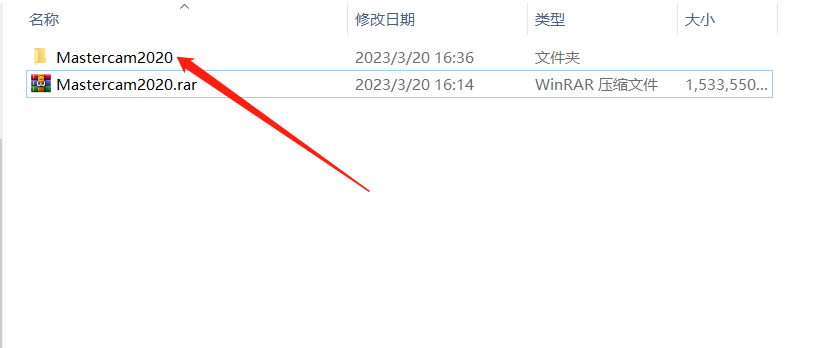
4.右键点【mastercam2020-web】,选择【以管理员身份运行】安装程序。
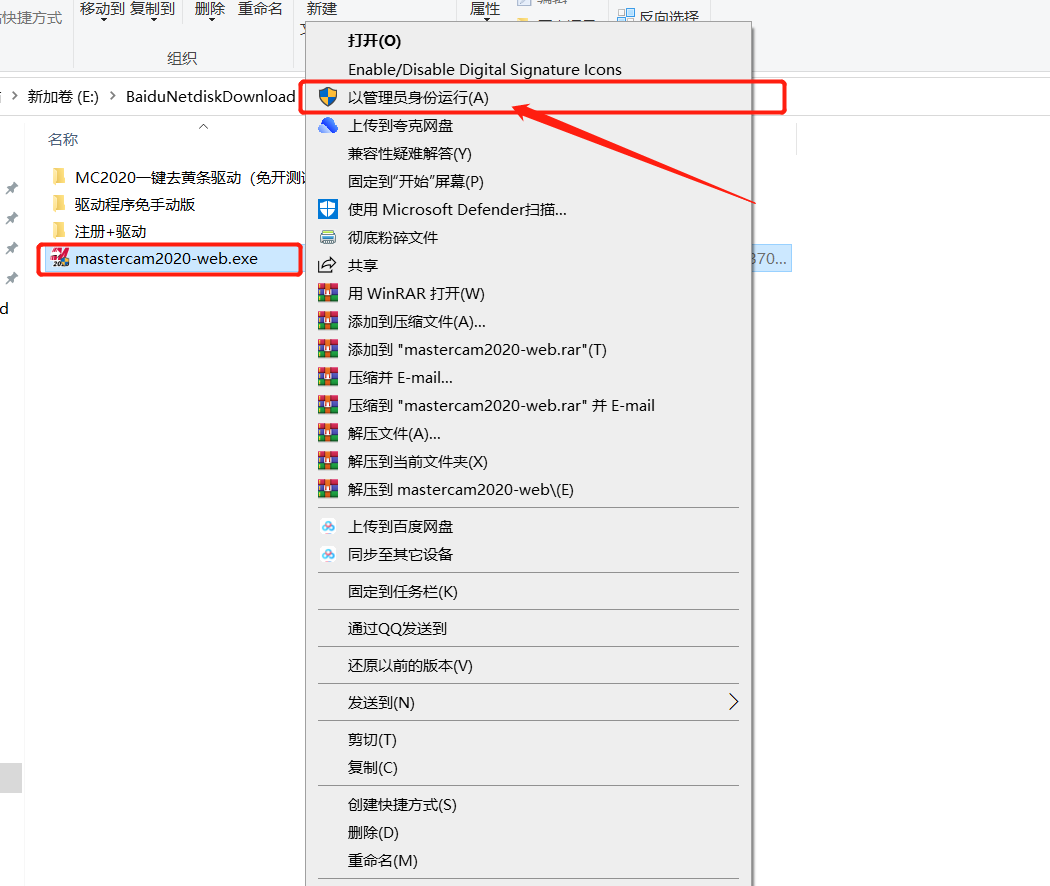
5.等待安装程序初始化。
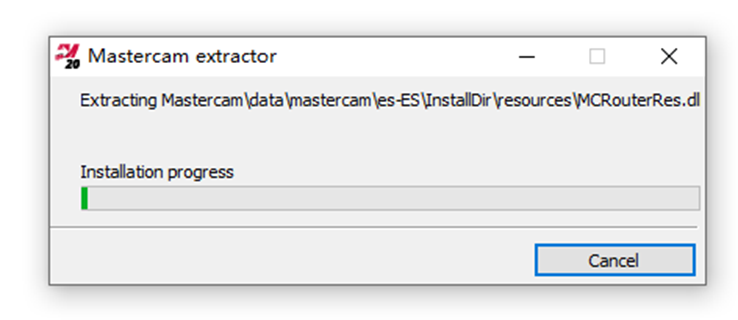
6.语言选择【中文(简体,中国)】,然后点击【确定】。
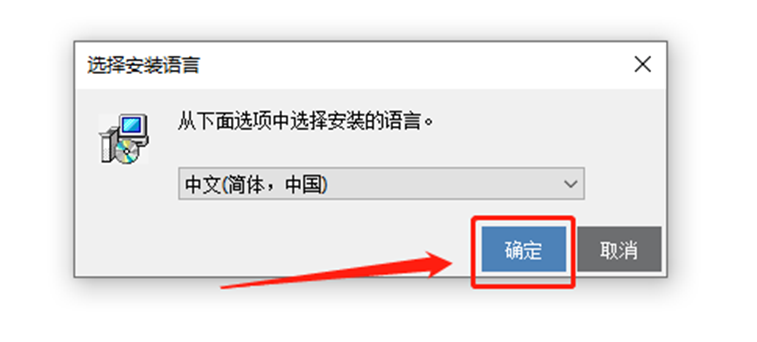
7.点击【配置】设置Mastercam软件的安装路径。
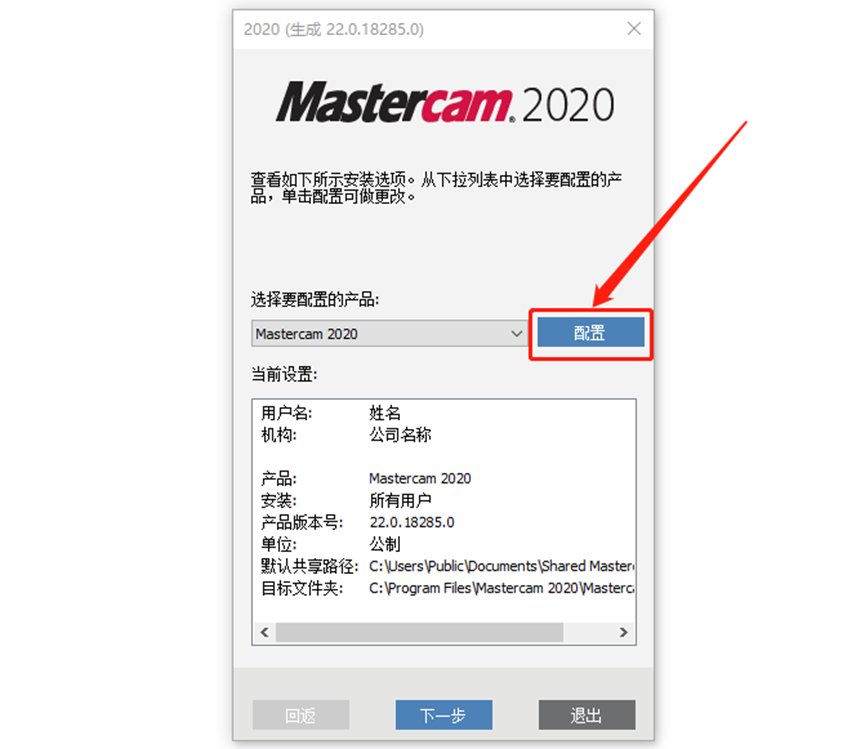
8.软件的默认安装路径为系统C盘。
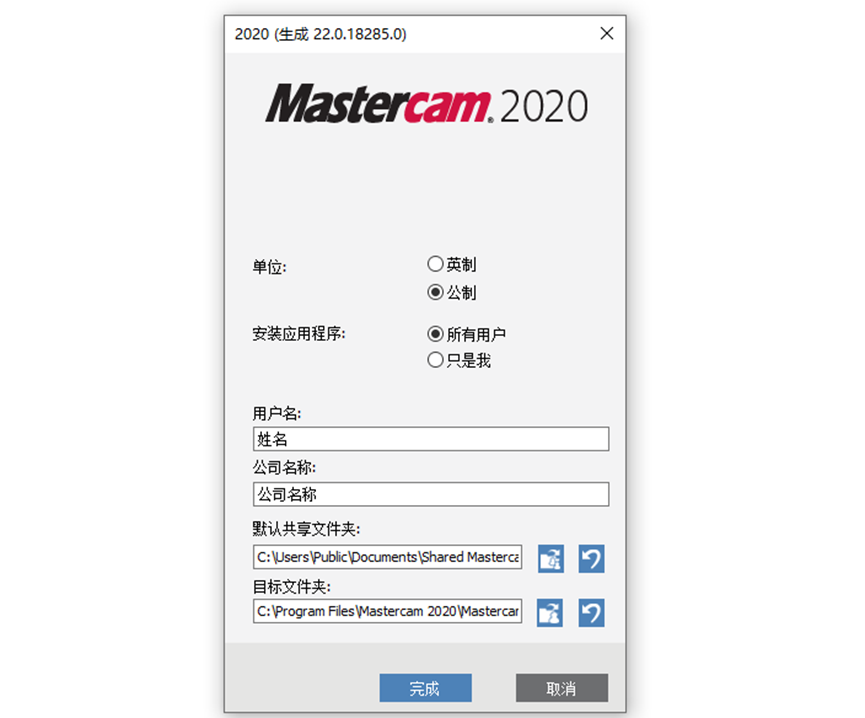
9.直接把C改为D即可,然后点【完成】。
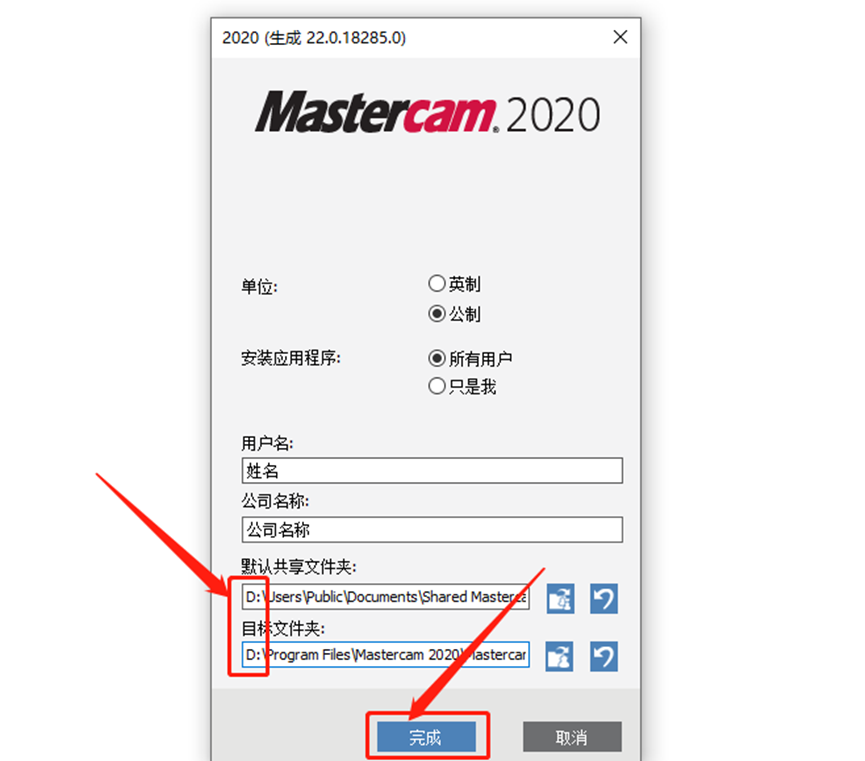
10.点【下一步】。
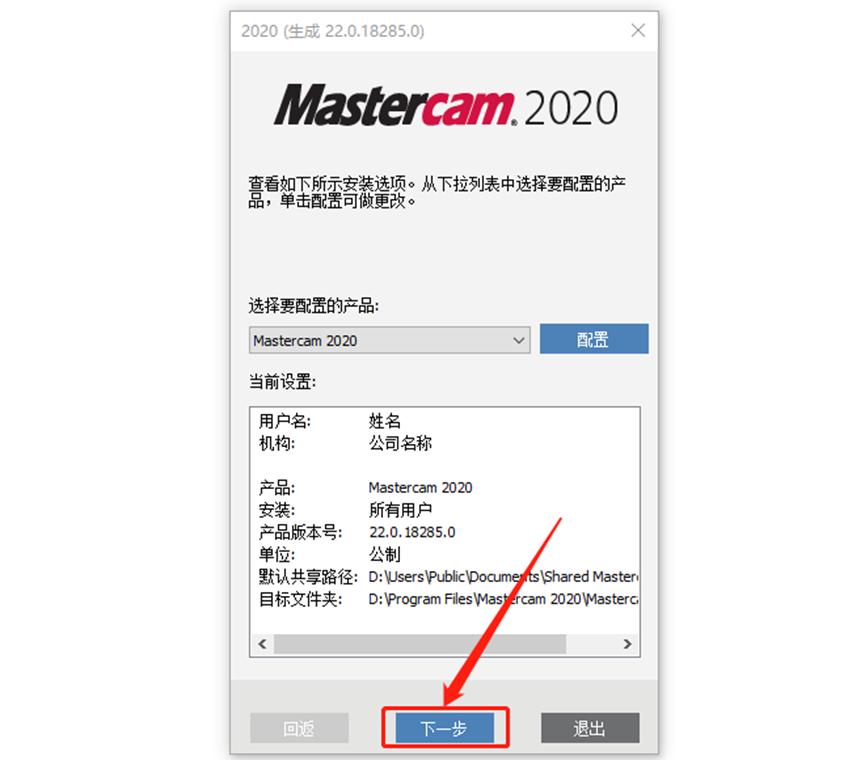
11.选择【是,我接受许可协议中的条款(Y)】,然后点【安装】。
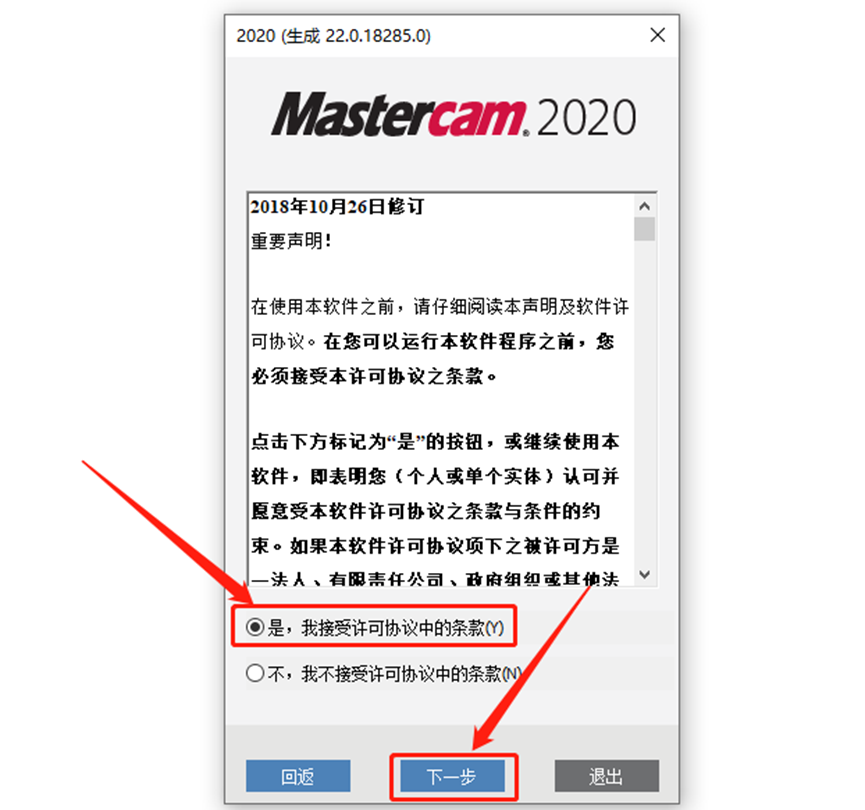
12.软件安装过程中请耐心等待。
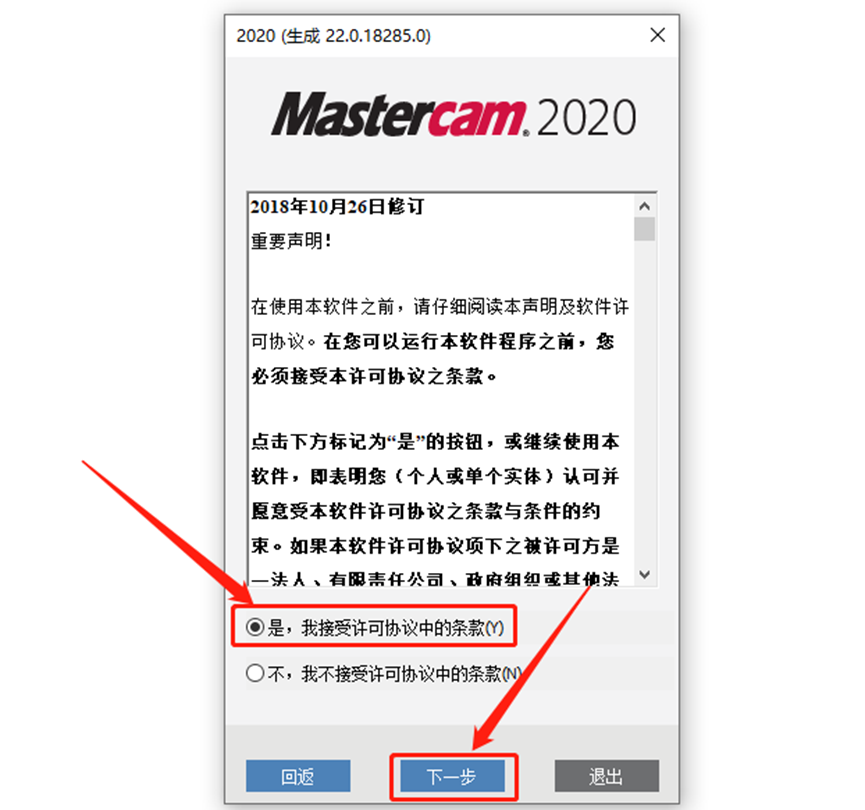
13.安装好后点【退出】。
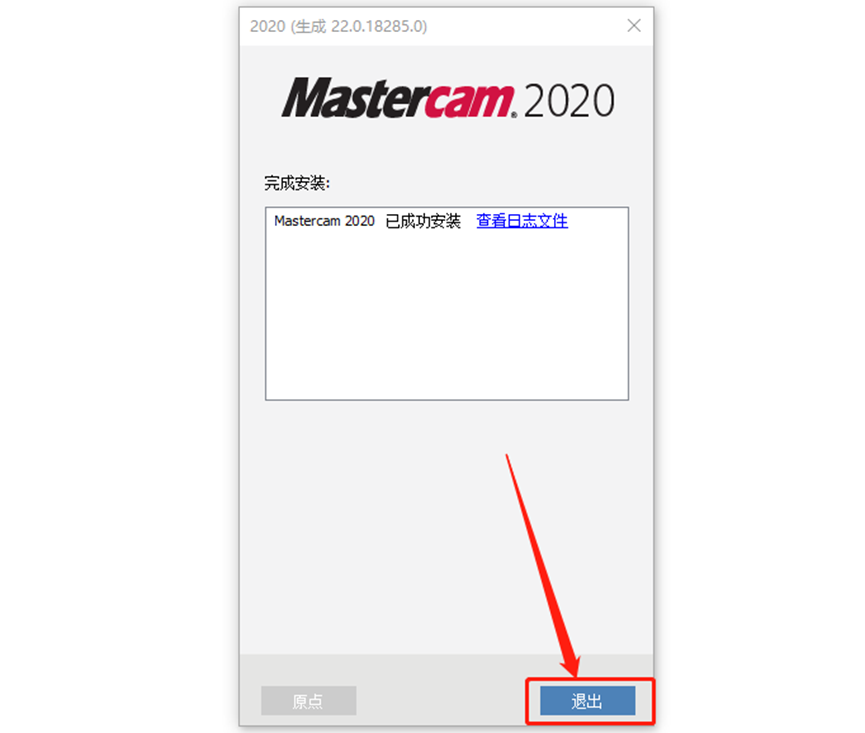
windows10系统需要先设置禁用驱动程序强制签名(win7系统不用设置直接进行第20步)
14.在桌面左下角的开始菜单中打开【设置】。
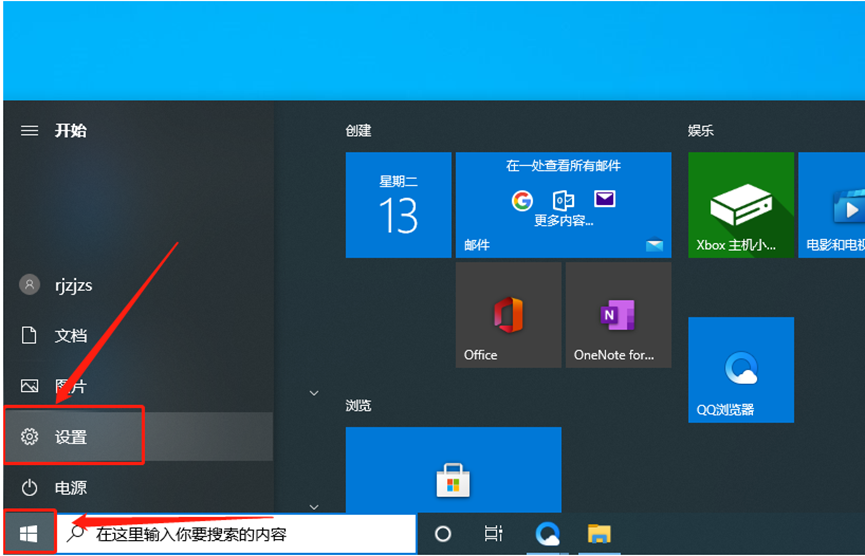
15.重启后会自动进入如下图所示的界面,点【疑难解答】。
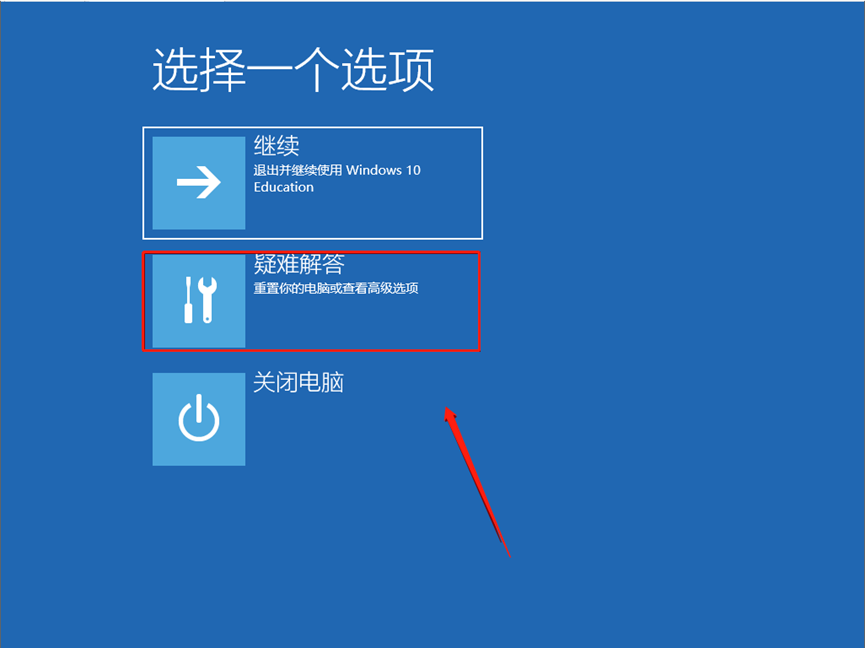
16.点【高级选项】。
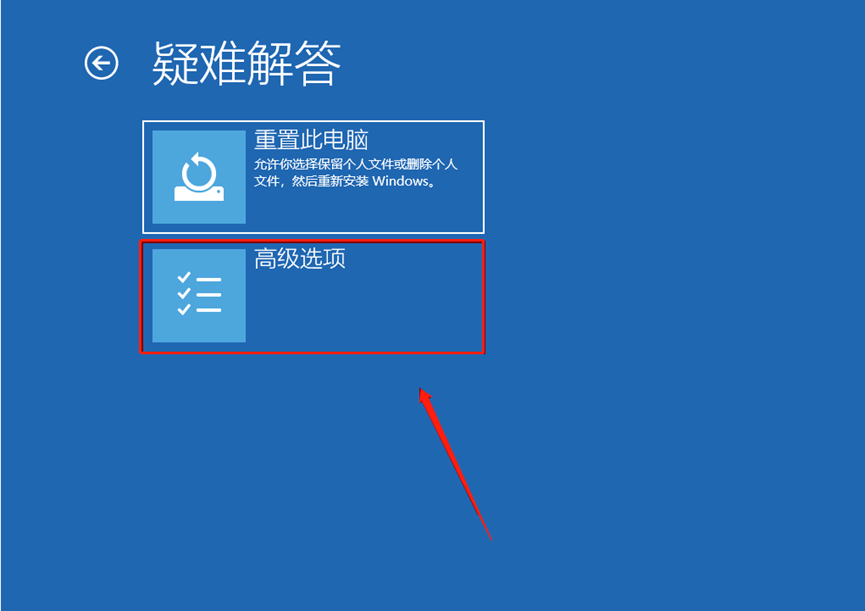
17.点【启动设置】。
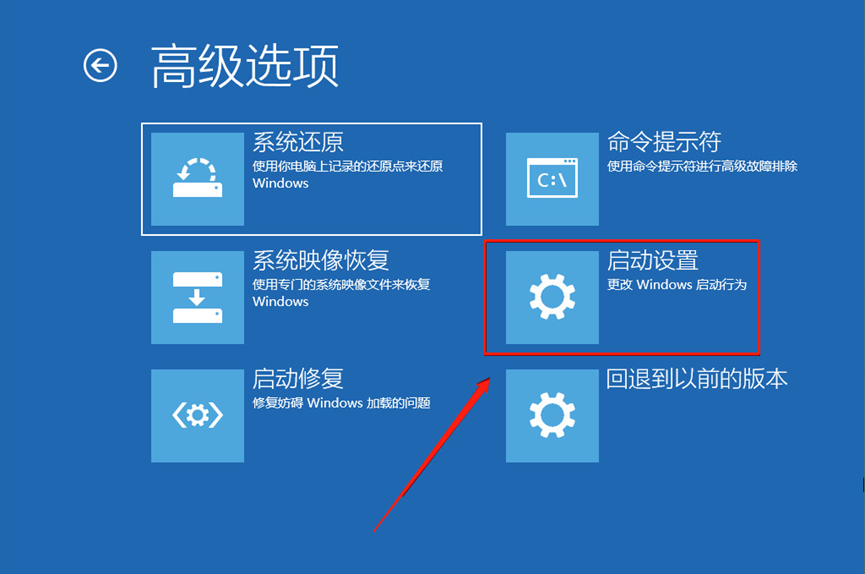
18.点【重启】,之后电脑会再一次重启。
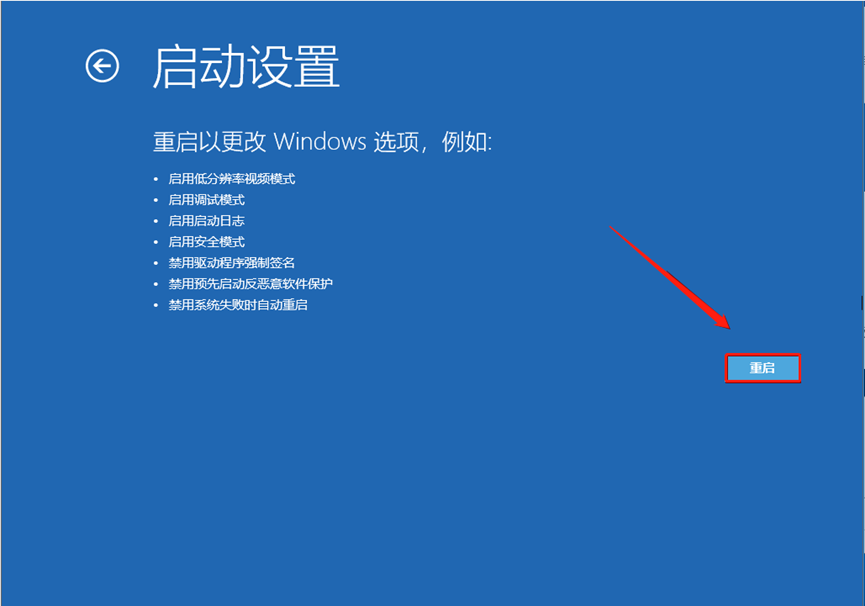
19.重启后自动进入到如下图所示的界面,找到【禁用驱动程序强制签名】选项,然后根据前面对应的数字按键盘上的F1-F9键,教程中对应的是7,所以直接按【F7】,之后电脑会重启。
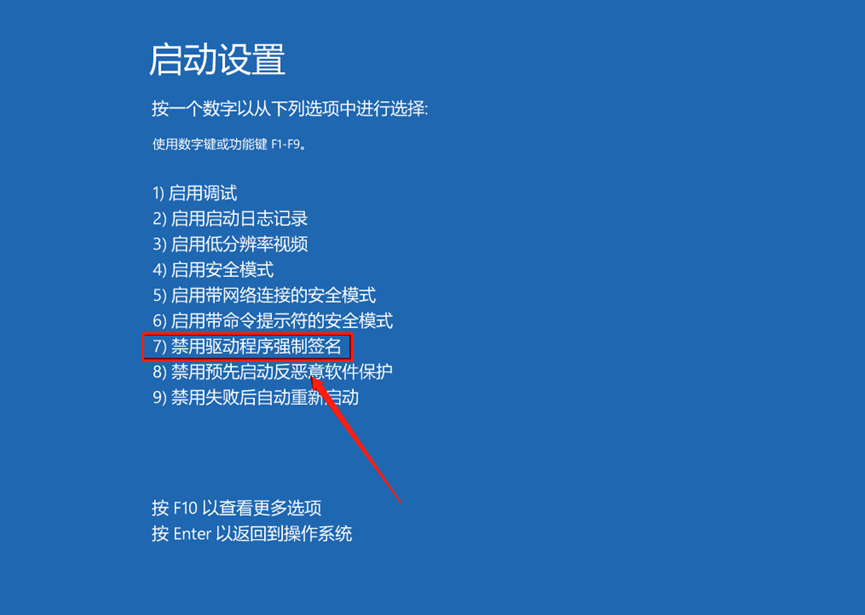
20.重启完电脑后,返回桌面一定要再次把杀毒软件、防火墙这些全部关掉,。这里教大家两种驱动的安装模式,一种是手动的,一种是自动的。首先讲一下简单的自动安装的,返回到解压的【Mastercam2020】文件夹,然后打开【驱动程序免手动版】文件夹。
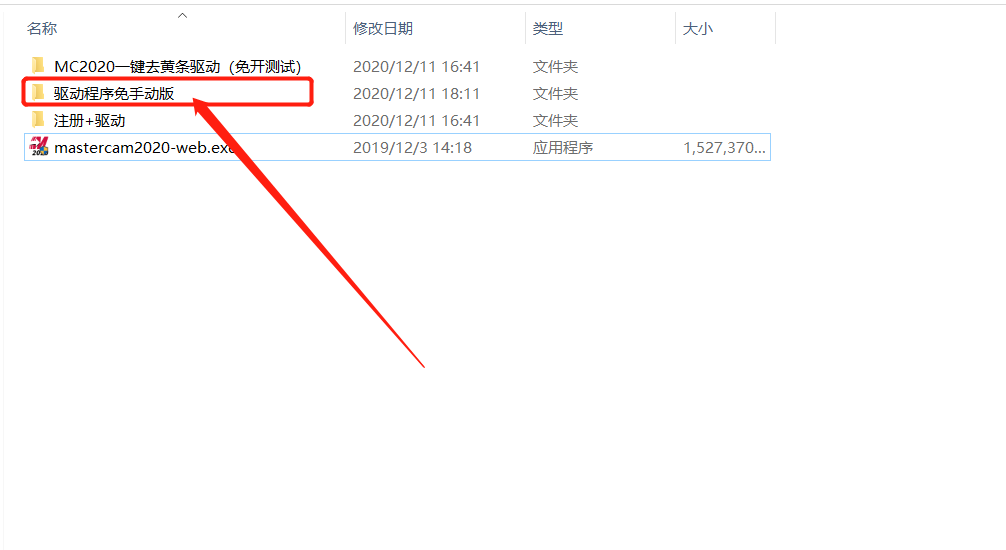
21.鼠标右【Mastercam Virtural Key Installer】驱动程序,选择【以管理员身份运行】。
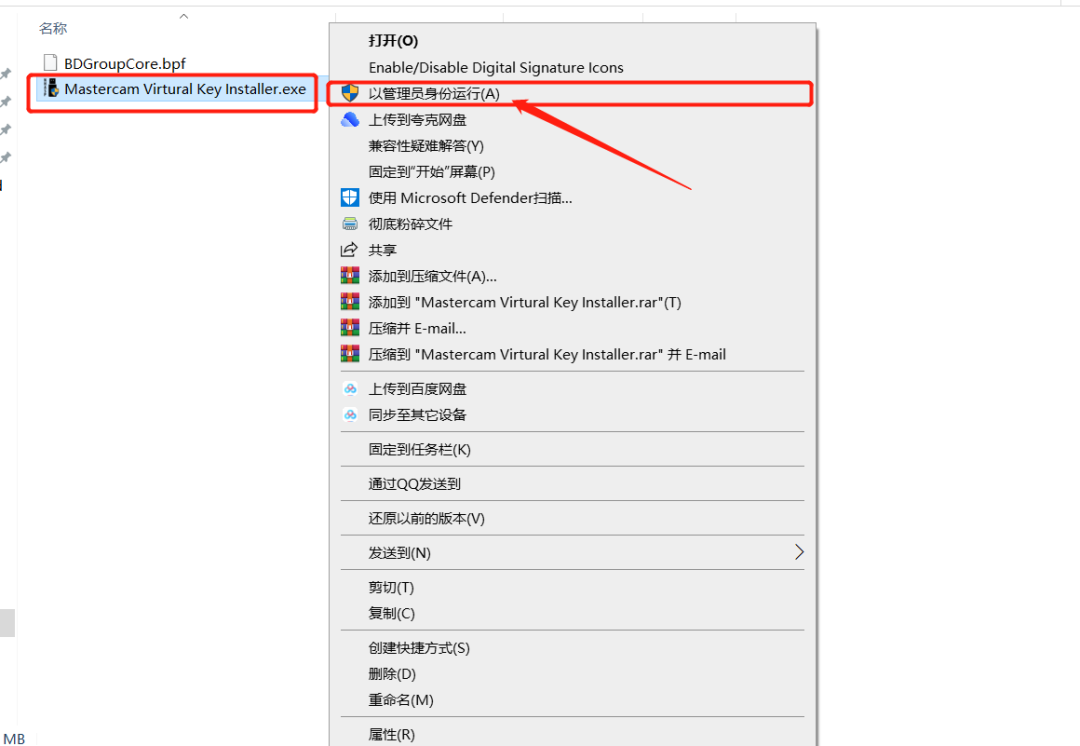
22.先点【Mastercam X7-2021通用直装驱动】,然后下方选择【安装】,再点击【执行选定操作】。
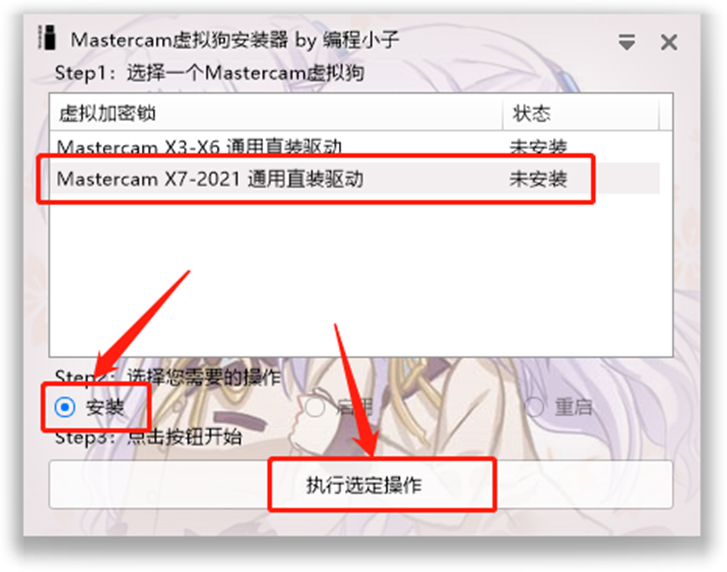
23.点【好的】。
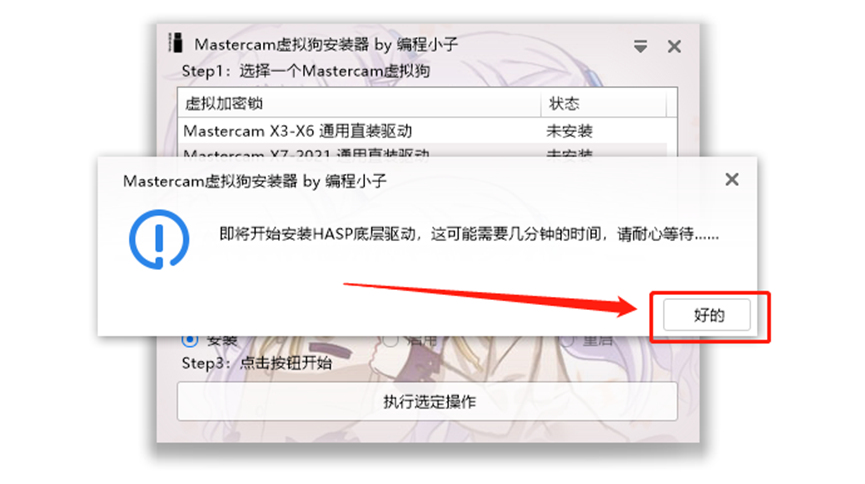
24.点【安装】。
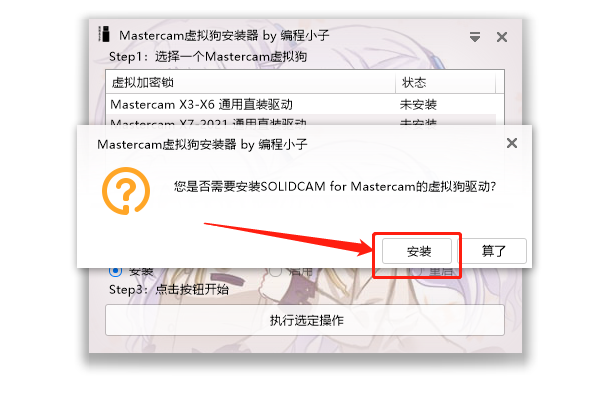
25.显示安装成功,点【好的】。
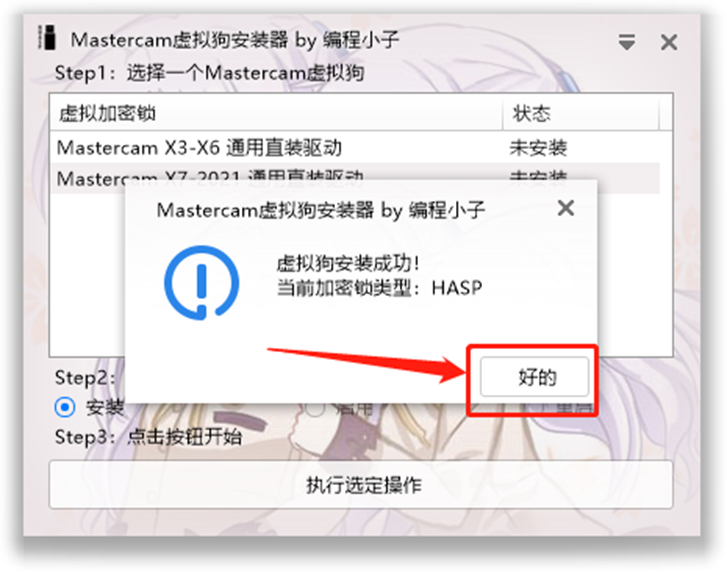
26.驱动显示【已启用】,此时自动安装完成,在右上角关闭界面。
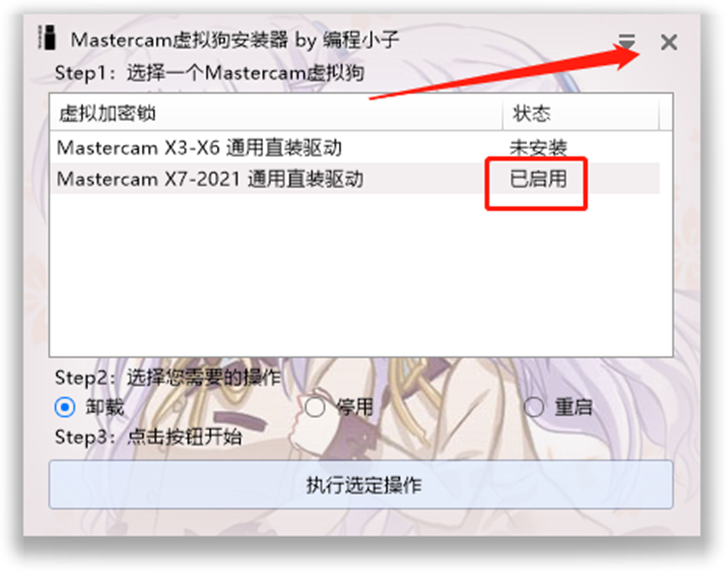
27.接下来的一步是最常见的手动安装,如果自动安装搞完了,直接跳到第43步,在桌面上鼠标右击【此电脑】,选择【属性】。
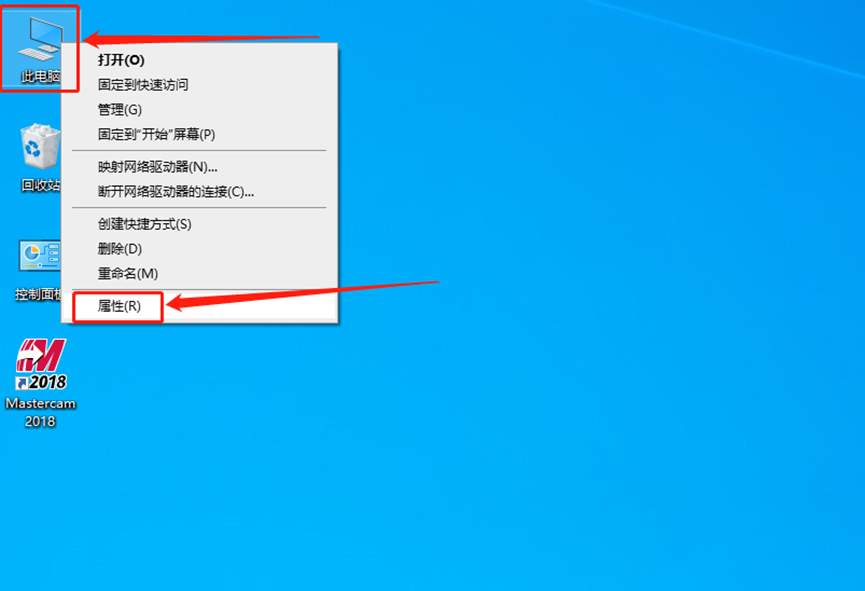
28.点【设备管理器】。
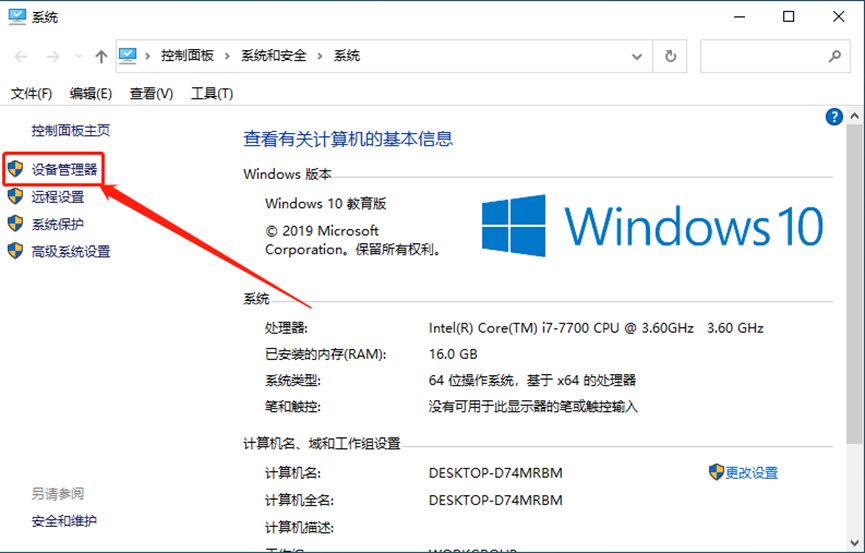
29.选中【系统设备】,点【操作】,选择【添加过时硬件】。
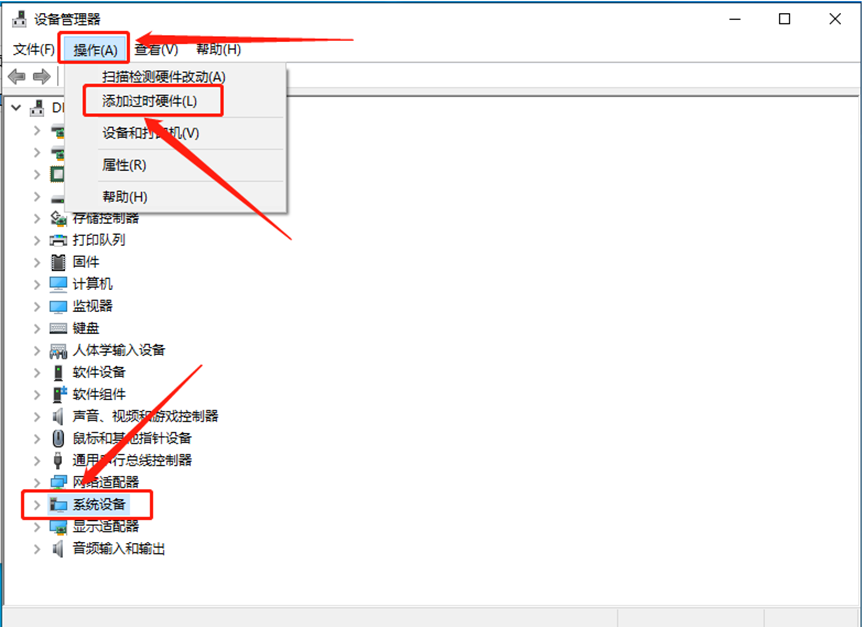
30.点【下一步】。
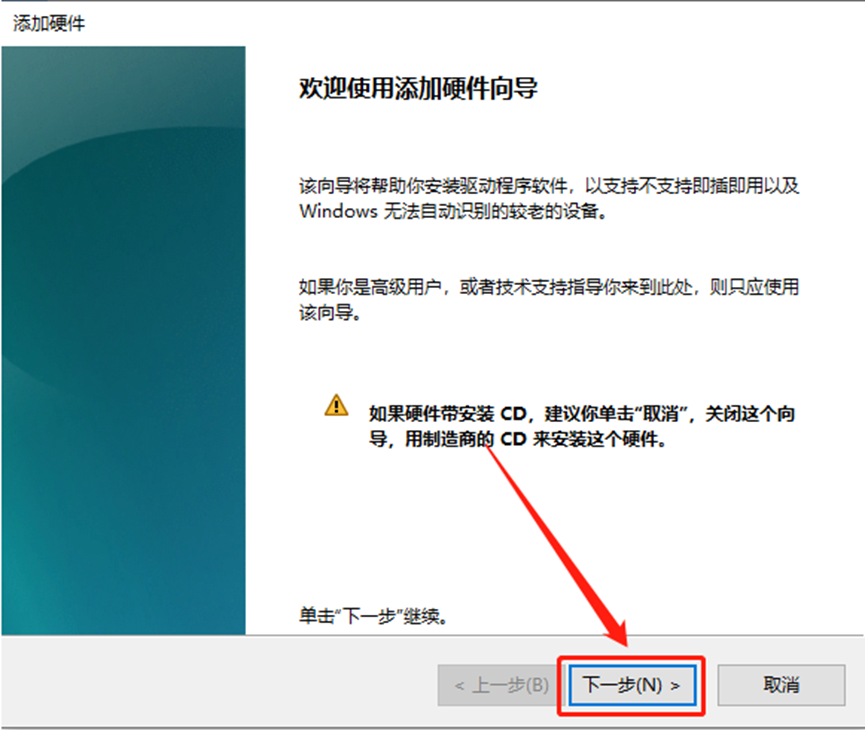
31.选择【安装我手动从列表选择的硬件(高级)】,然后点【下一步】。
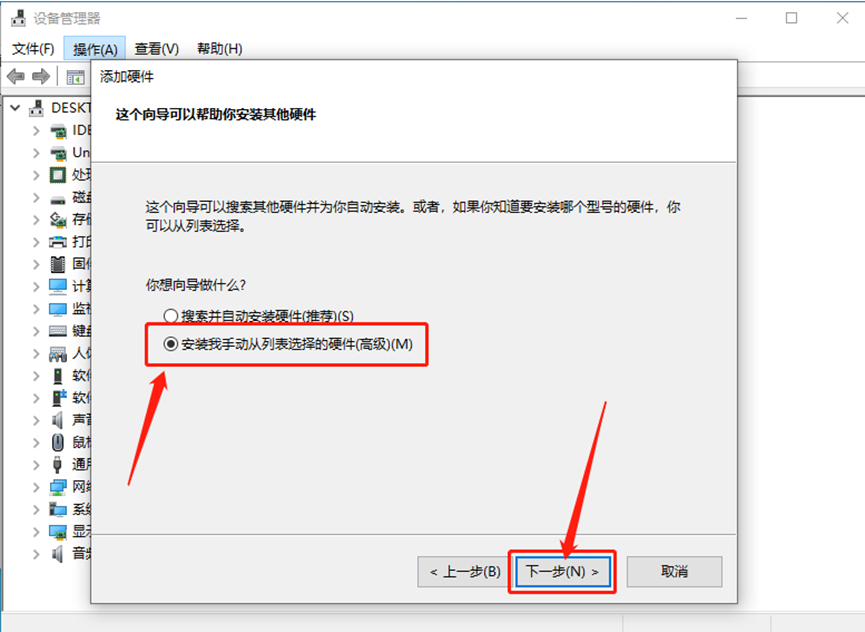
32.点【下一步】。
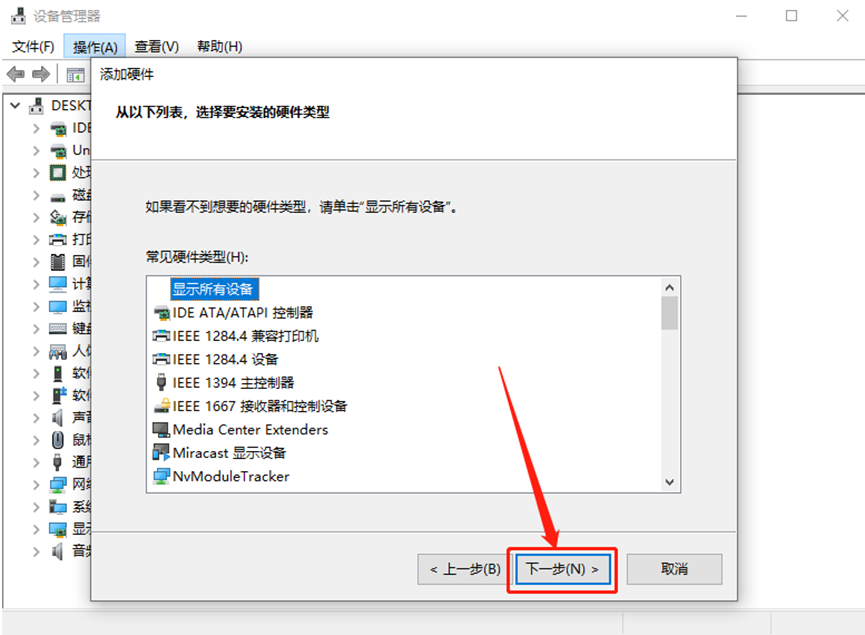
33.点【从磁盘安装】。
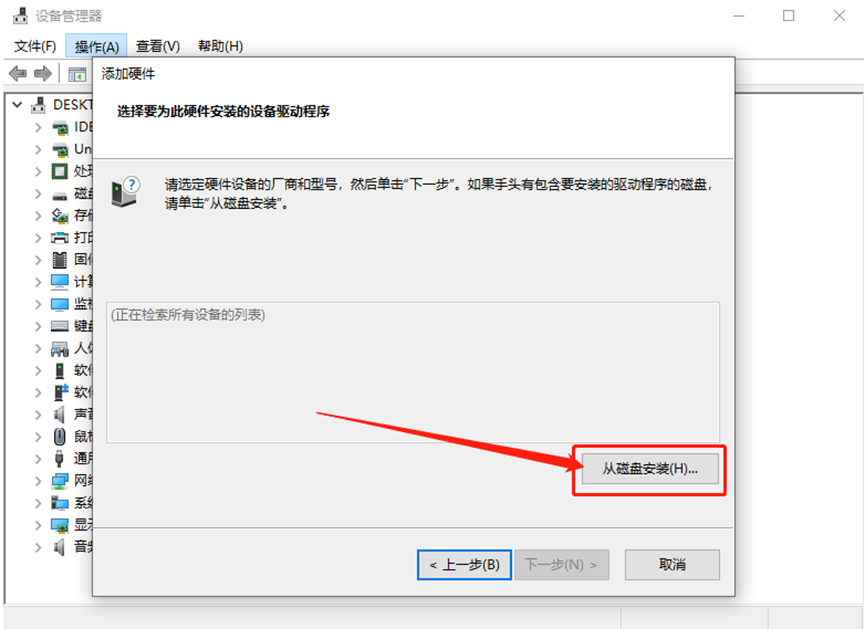
34.点【浏览】,这里需要找到并打开安装包中的【MultiKey.inf】文件。
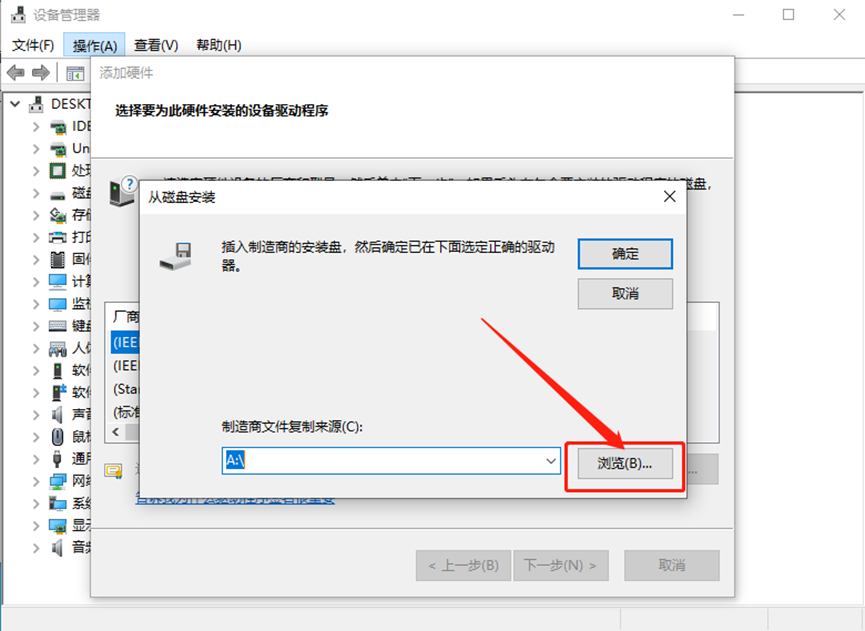
35.打开解压的【Mastercam2020】文件夹。
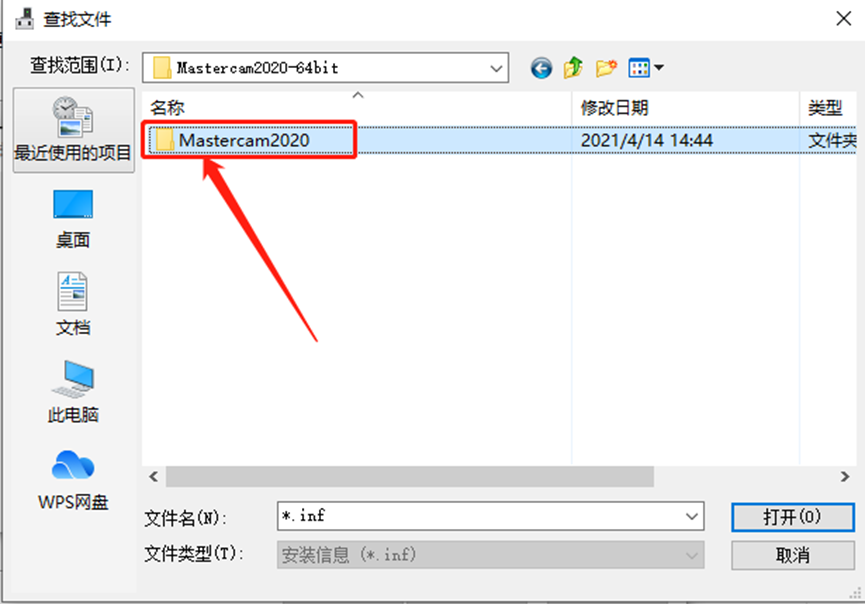
36.打开【注册+驱动】文件夹。
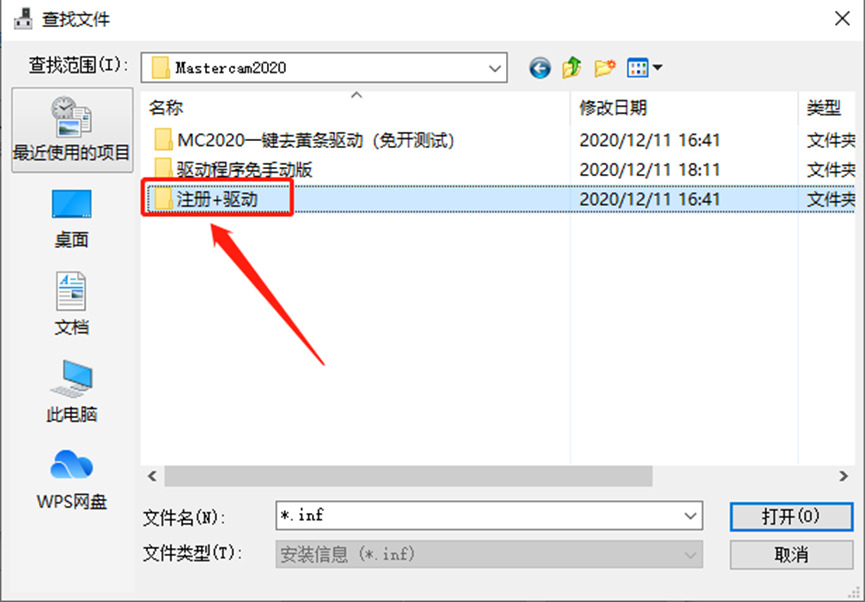
37.选中【MultiKey】文件,然后点【打开】。
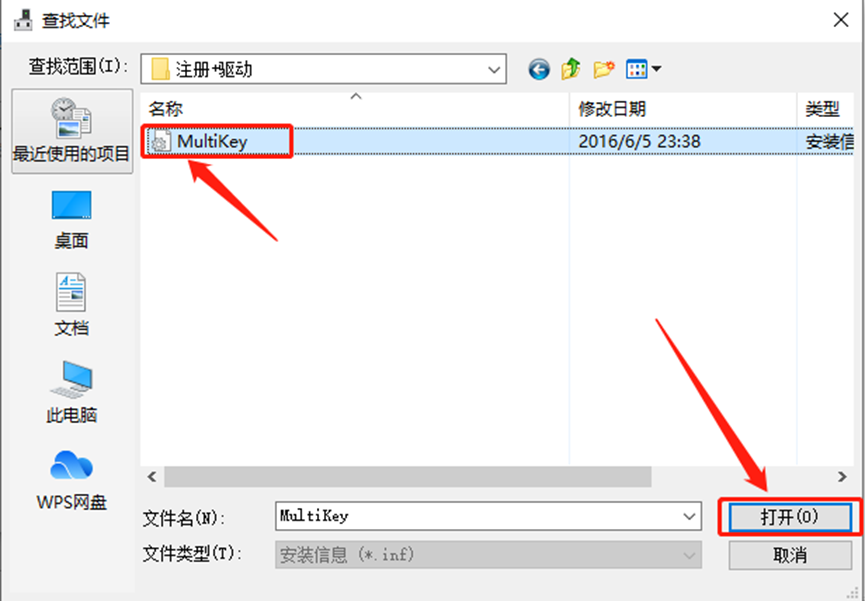
38.点【确定】。
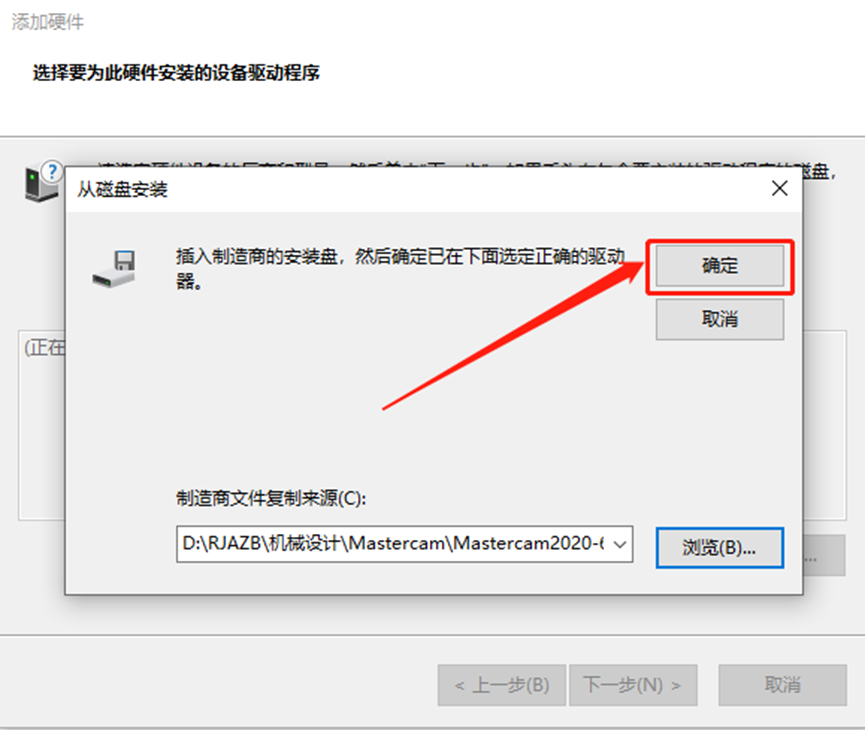
39.点【下一步】。
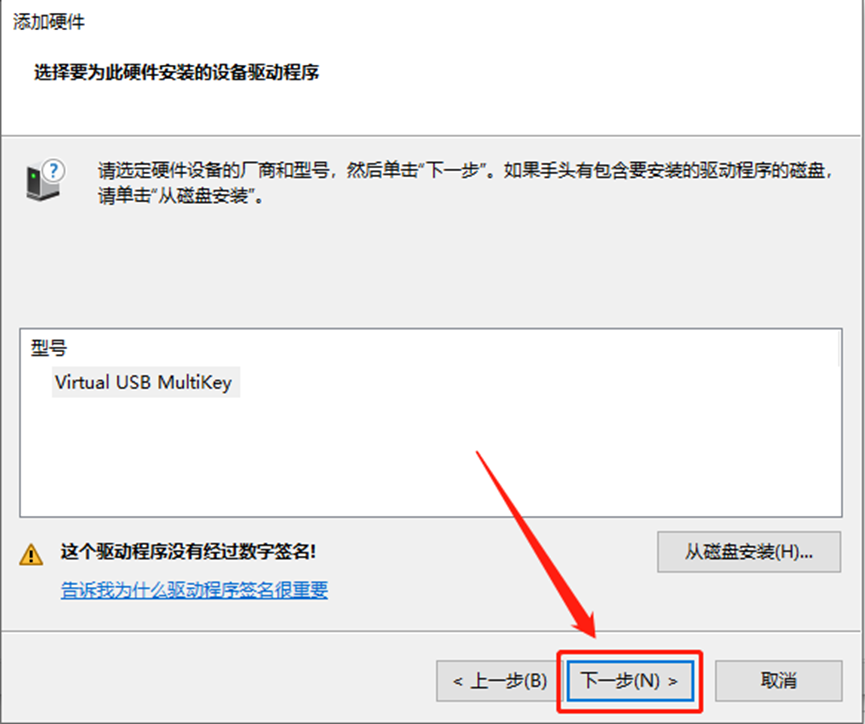
40.点【下一步】。
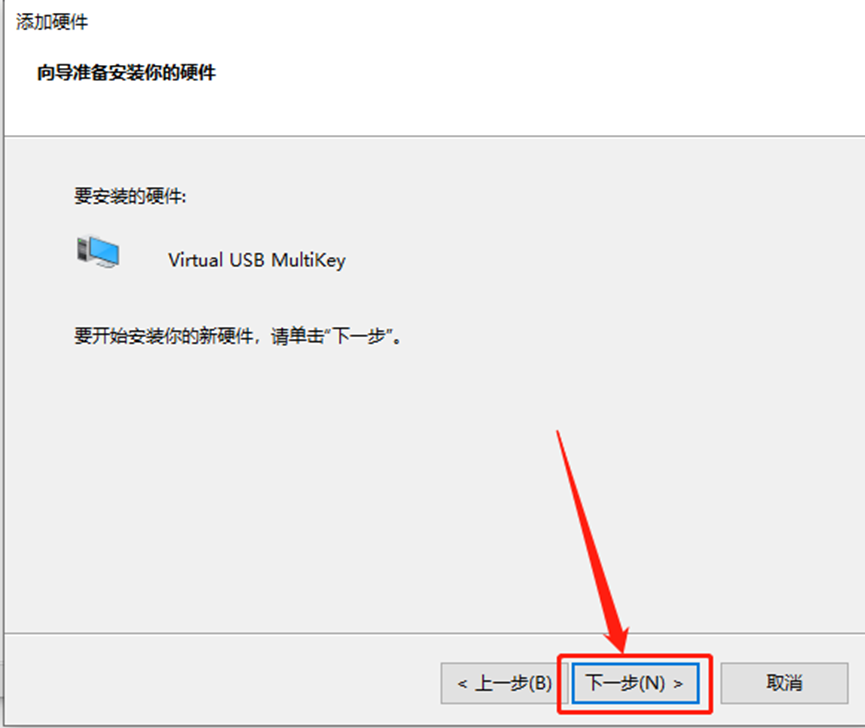
41.点【始终安装此驱动程序软件】。
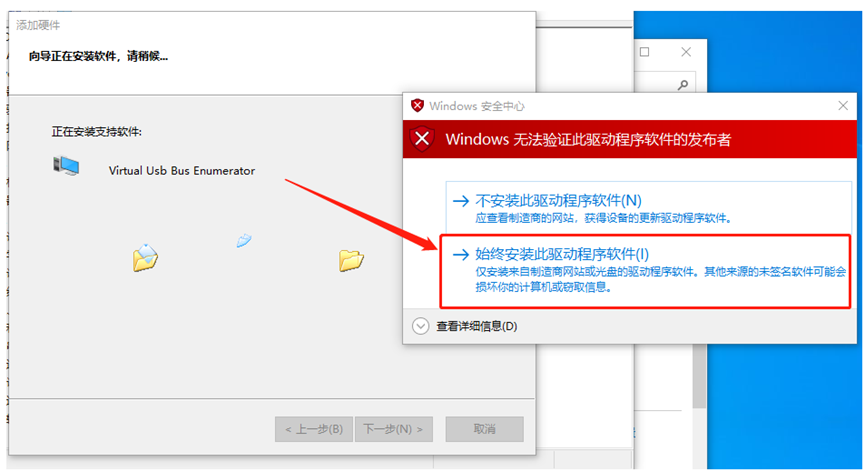
42.安装好后点【完成】。
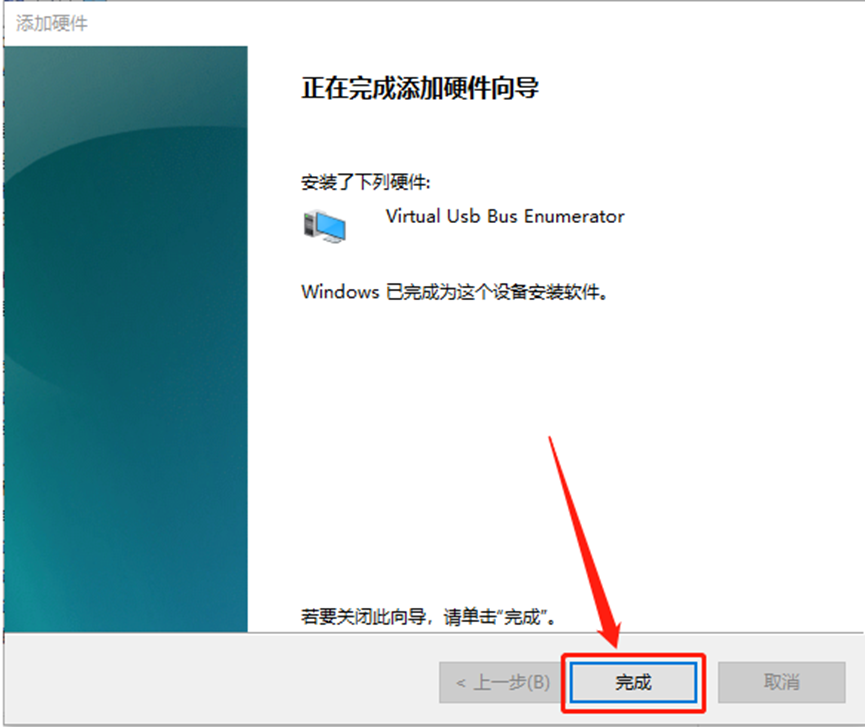
43.继续返回到解压的【Mastercam2020】文件夹中,然后打开【注册+驱动】文件夹。
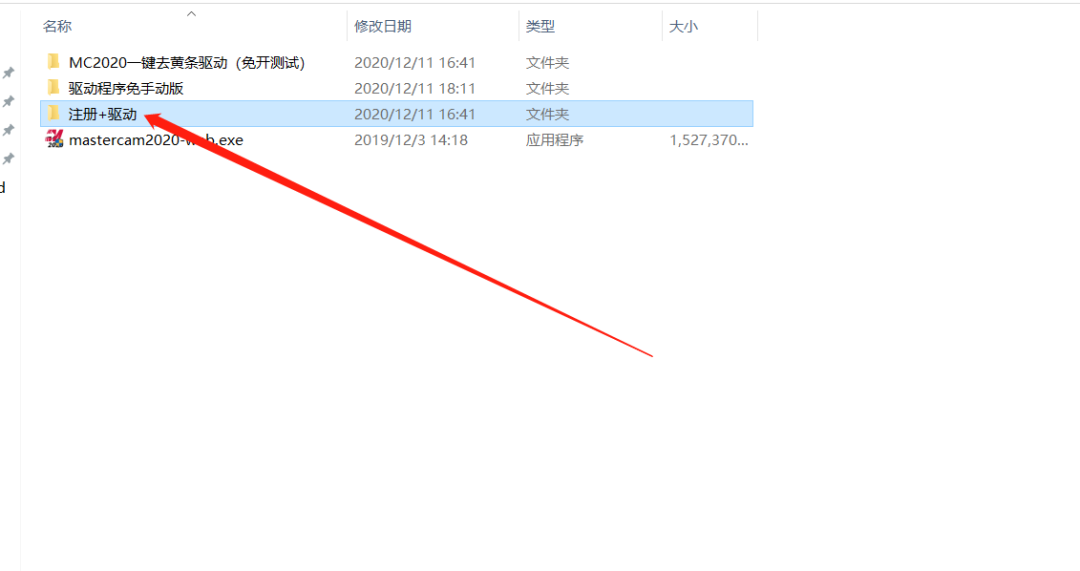
44.双击运行【MasterCAM_45874_hasp_dealer】注册表。
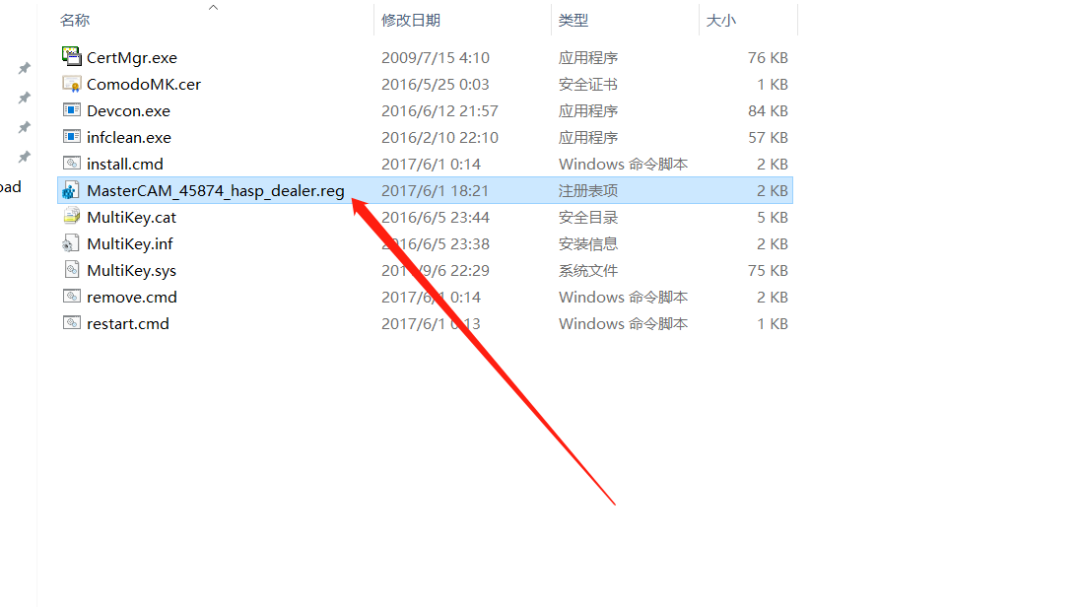
45.点击【是】。
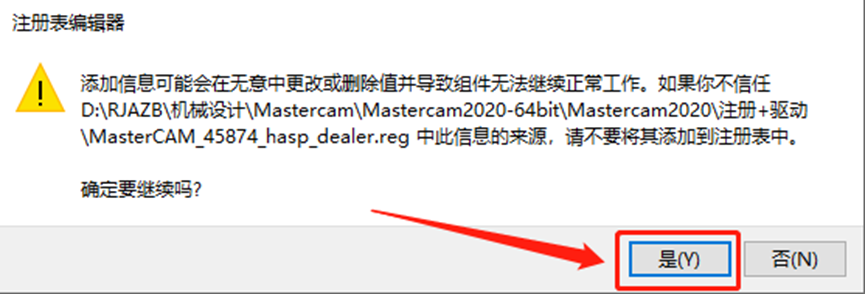
46.点【确定】。
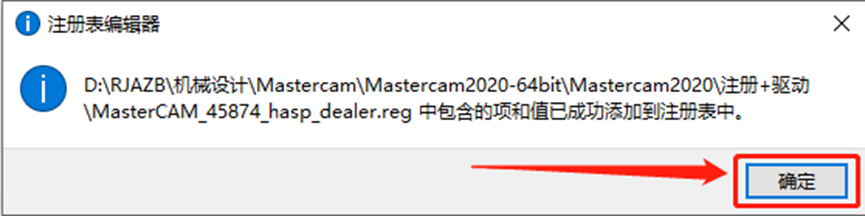
47.桌面上打开Masteracm软件快捷方式(如果打不开或提示错误,重启电脑试试)。
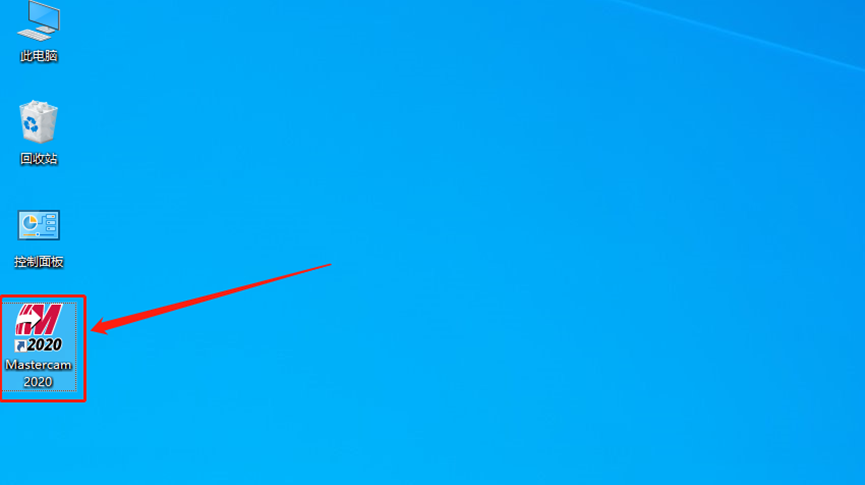
48.软件刚开始打开比较慢,耐心等待即可。

49.选择【我不选择此时参加】,然后点【√】。
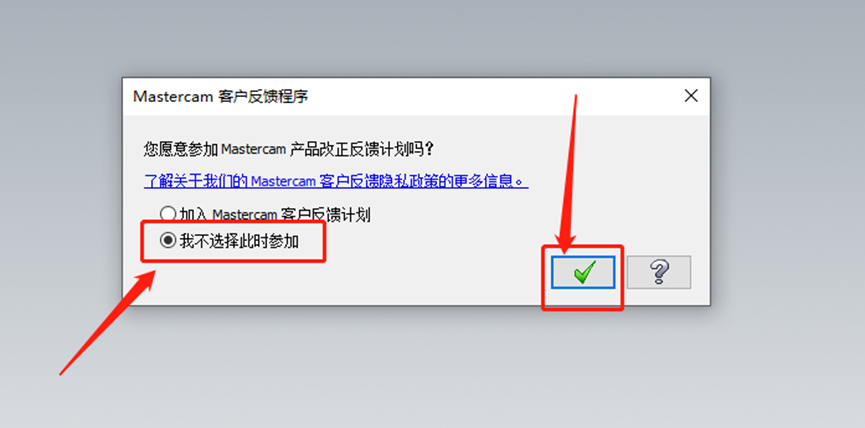
50.安装完成,软件打开界面如图所示。
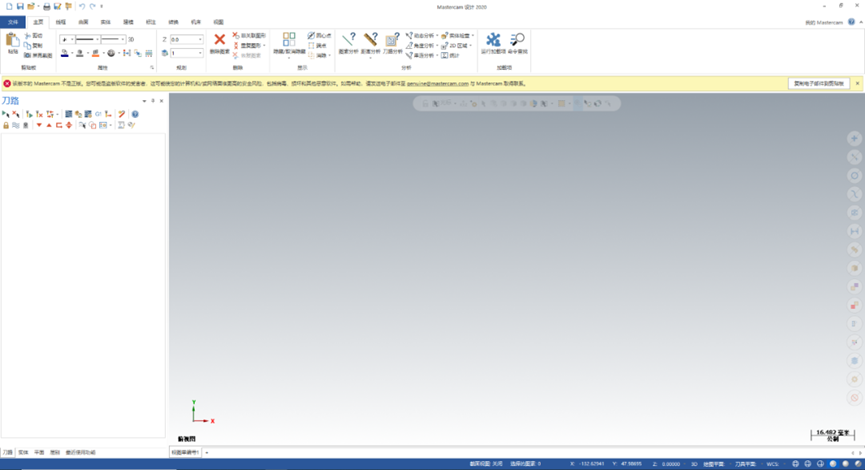
下载仅供下载体验和测试学习,不得商用和正当使用。
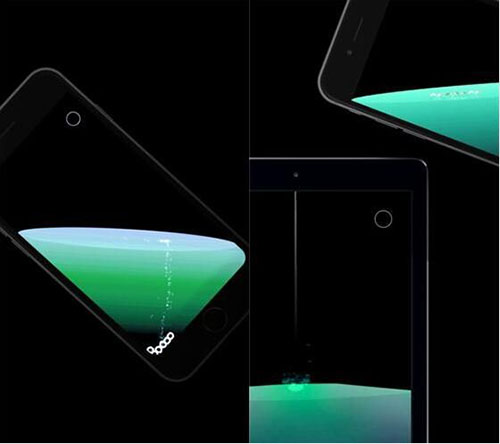
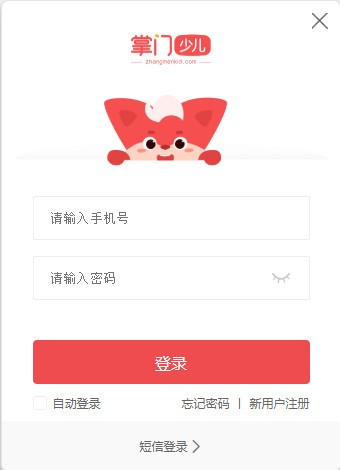
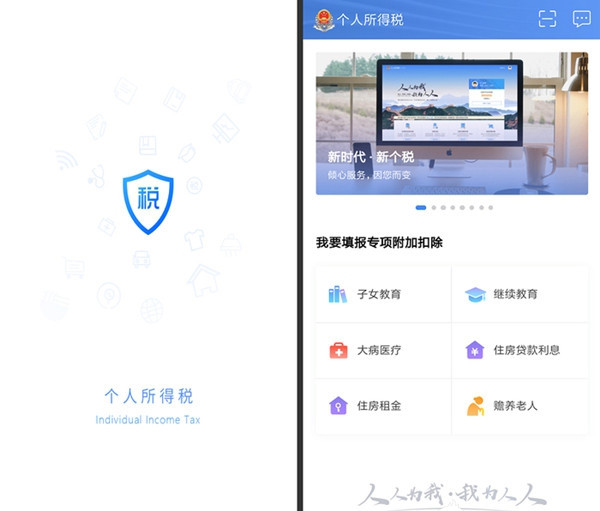
发表评论